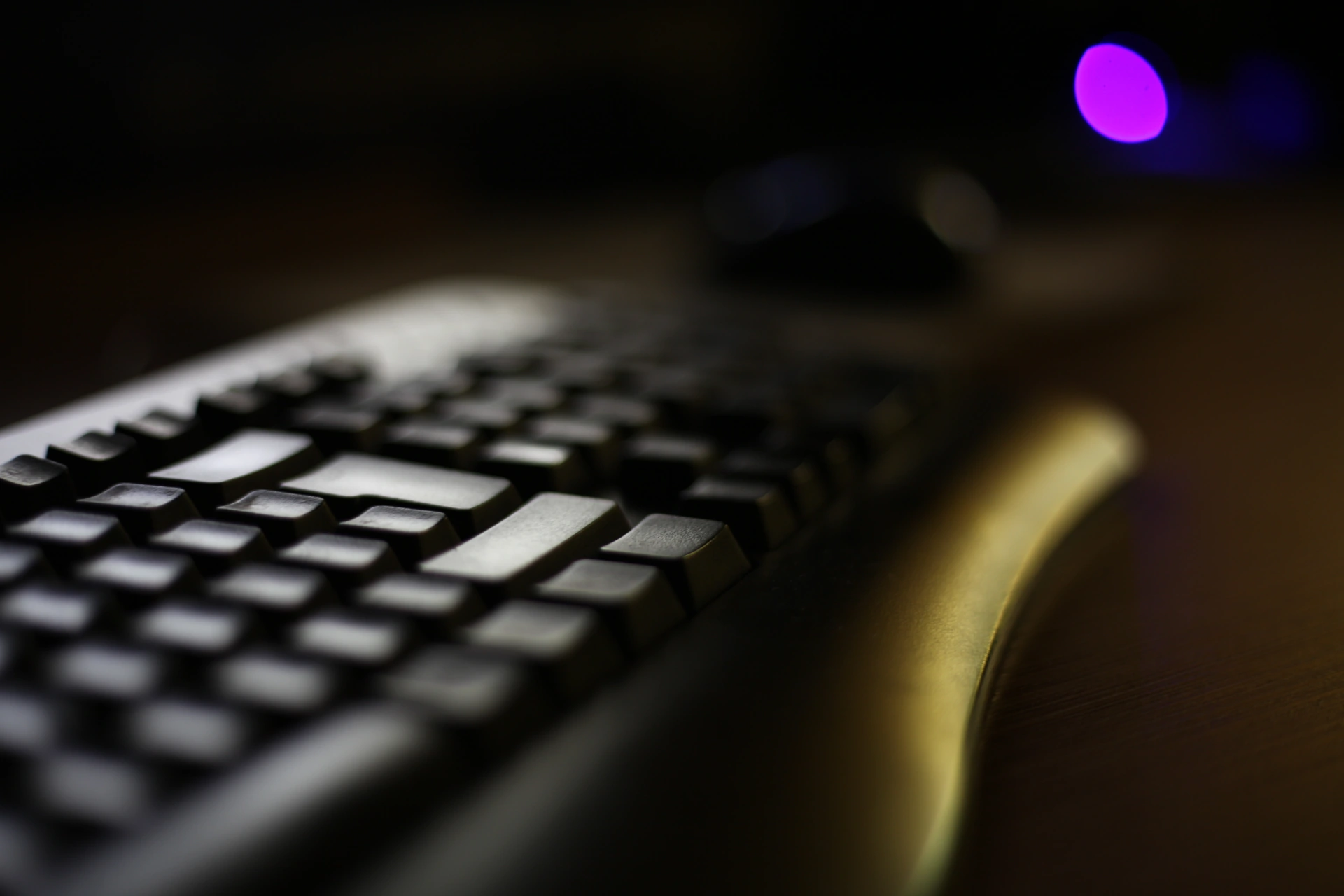Die Vermögensentwicklung funktioniert sehr ähnlich wie die Jahresübersicht. Der größte Unterschied ist lediglich der betrachtete Zeitraum, denn die Vermögensentwicklung berücksichtigt alle Daten seit der ersten Buchung.
Auf dieser Seite
Ein Klick im Hauptfenster auf „Auswertungen“ → „Vermögensentwicklung“ genügt, um diese Auswertung aufzurufen:
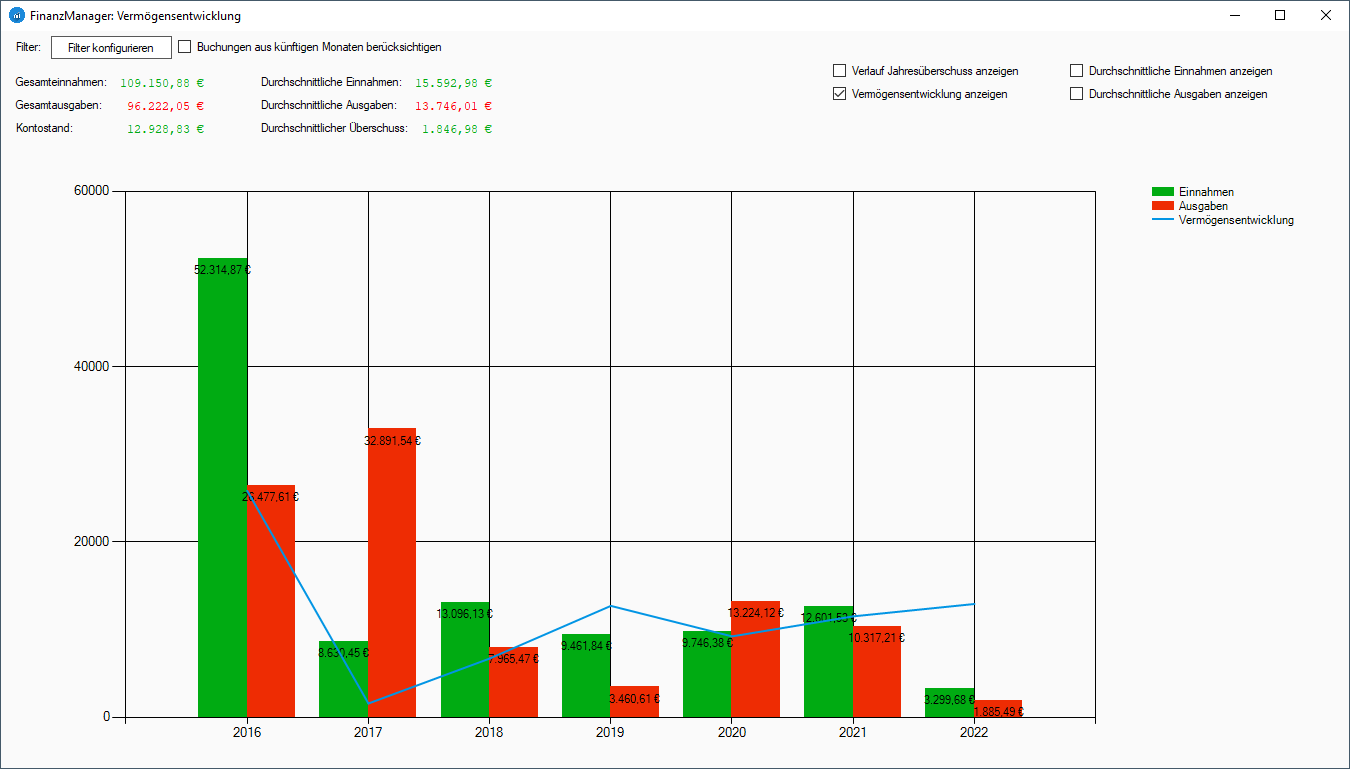
Filter
Mit Hilfe der Filter am oberen Fensterrand kannst du einstellen, dass nur bestimmte Konten oder Kategorien beachtet werden sollen. Außerdem kannst du festlegen, was mit Buchungen aus Monanten, die noch in der Zukunft liegen, passieren soll.
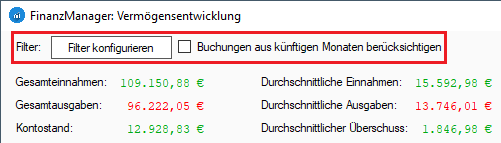
- Filter konfigurieren: Ein Klick auf den Button ermöglicht erweiterte Filter einzustellen. Dies umfasst beispielsweise die zu berücksichtigenden Konten oder Kategorien.
- Buchungen aus künftigen Monaten berücksichtigen: Standardmäßig werden nur Buchungen bis zum aktuellen Monat berücksichtigt. Wenn aber bereits Buchungen für künftige Monate vorhanden sind, können diese bei aktivierter Option ebenfalls berücksichtigt werden.
Erweiterte Filter
Ein Klick auf den Button „Filter konfigurieren“, erlaubt es festzulegen, welches Konto oder welche Kategorie du auswerten möchtest. Wenn du beispielswise die Konten filterst, empfiehlt es sich in den meisten Fällen die Option „Umbuchungen berücksichtigen“ zu aktivieren, da Umbuchungen sonst statistikneutral behandelt werden und keinen Einfluss auf das Ergebnis haben.
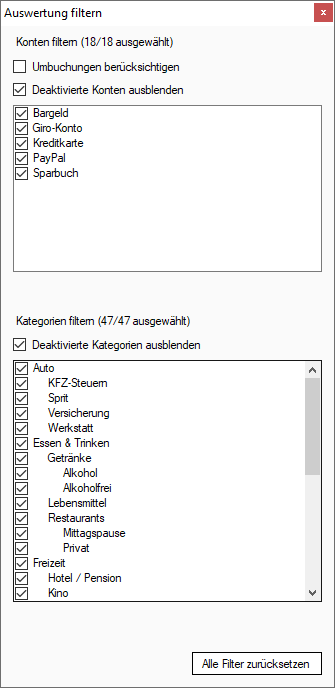
- Umbuchungen berücksichtigen: Sollen Umbuchungen in der Vermögensentwicklung berücksichtigt werden? Wenn du das Ergebnis auf ein bestimmtes Konto filterst, willst du diese Option wahrscheinlich aktivieren, denn Umbuchungen werden stets statistikneutral gebucht und sonst nicht in den Auswertungen berücksichtigt.
- Deaktivierte Konten/Kategorien ausblenden: Diese Optionen sollte abgewählt werden, wenn auch deaktivierte Einträge aktiviert- oder deaktiviert werden sollen. Die Optionen „Alle anwählen“ und „Alle abwählen“ im Kontextmenü berücksichtigen nämlich nur Konten bzw. Kategorien, die in der Liste angezeigt werden.
- Alle Filter zurücksetzen: Setzt alle Filter auf Auslieferungszustand zurück.
Weitere Optionen
Oben rechts in der Vermögensentwicklung stehen noch einige Optionen für zusätzliche Graphen zur Verfügung:
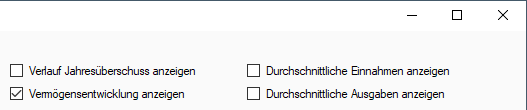
- Verlauf Jahresüberschuss anzeigen: Blendet eine Linie ein, die den Verlauf des Jahresüberschusses anzeigt. Der Jahresüberschuss wird für jedes Jahr separat berechnet und entspricht der Differenz zwischen Einnahmen und Ausgaben im jeweiligen Jahr. Wird die Vermögensentwicklung auf einzelne Kategorien gefiltert, kannst du dir mit dieser Option auch die Entwicklung deiner Kategorien anschauen. Beispielsweise kannst du so auswerten, wie sich deine Ausgaben für Lebensmittel über mehrere Jahre hinweg entwickelt haben.
- Vermögensentwicklung anzeigen: Blendet eine Linie ein, die den Verlauf des Gesamtüberschusses seit der ersten Buchung anzeigt. Sie zeigt, wie sich das Vermögen entwickelt hat und ob das Vermögen eher wächst oder schrumpft.
- Durchschnittliche Einnahmen anzeigen: Blende eine Linie ein, die die Höhe der durchschnittlichen Einnahmen seit der ersten Buchung anzeigt.
- Durchschnittliche Ausgaben anzeigen: Blende eine Linie ein, die die Höhe der durchschnittlichen Ausgaben seit der ersten Buchung anzeigt.
Wichtigste Eckdaten
Eine weitere wichtige Information ist der Block links oben unterhalb der Filter. Dort siehst du einige Zahlen, die dir unter Berücksichtigung deiner Filter einen schnellen Überblick über deine finanzielle Situation erlauben:
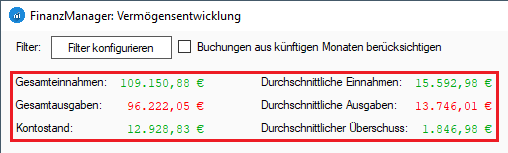
- Gesamteinnahmen: Die Gesamteinnahmen seit der ersten Buchung.
- Gesamtausgaben: Die Gesamtausgaben seit der ersten Buchung.
- Kontostand: Der aktuelle Kontostand. Er berechnet sich aus den Gesamteinnahmen abzüglich der Gesamtausgaben.
- Durchschnittliche Einnahmen: Die durchschnittlichen Einnahmen seit der ersten Buchung.
- Durchschnittliche Ausgaben: Die durchschnittlichen Ausgaben seit der ersten Buchung.
- Durchschnittlicher Überschuss: Der durchschnittliche Überschuss seit der ersten Buchung. Er berechnet sich aus den durchschnittlichen Einnahmen abzüglich der durchschnittlichen Ausgaben.
Beispielszenario
Wie haben sich die Ausgaben für eine bestimmte Kategorie über die Zeit entwickelt? Diese Fragestellung kann mit einigen Filtern leicht beantwortet werden. Ich gehe dazu wie folgt vor:
- Auf die Schaltfläche „Filter konfigurieren“ oben bei den Filtern klicken.
- Die Checkbox „Deaktivierte Kategorien ausblenden“ abwählen, weil ich möchte, dass auch deaktivierte Kategorien nicht in die Statistik einfließen.
- Per Rechtsklick an einer beliebigen freien Stelle klicken und im Kontextmenü „Alle abwählen“ anklicken. Da sich diese Option nur auf die in der Liste angezeigten Kategorien auswirkt, habe ich im Punkt zuvor die Option „Deaktivierte Kategorien ausblenden“ deaktiviert.
- Die gewünschten Kategorien, etwa „Miete“ und „Nebenkosten“ anwählen.
- Den Dialog mit „X“ schließen.
Die Auswertung wird entsprechend aktualisiert:

Möchtest du jetzt noch kumuliert sehen, wie viel du bis zu jedem einzelnen Jahr für diese Kategorien ausgegeben hast, kannst du einfach die Option „Vermögensentwicklung anzeigen“ aktivieren:

In der Titelleiste wird jetzt auch angezeigt, dass für deine Auswertungen Filter aktiv sind: